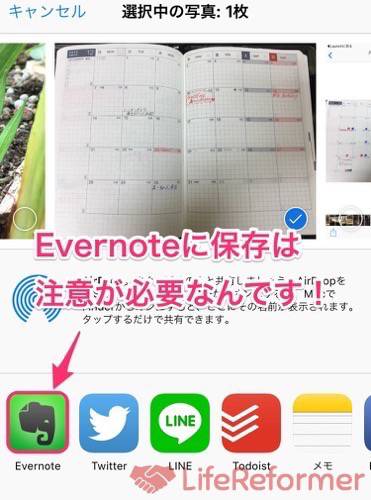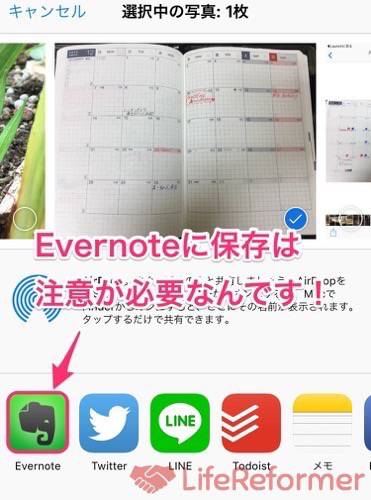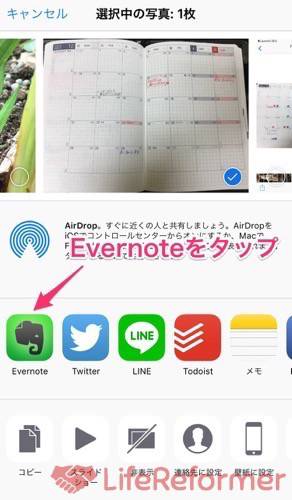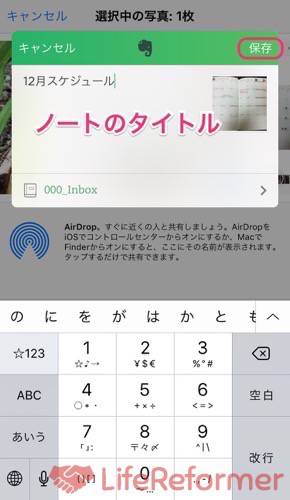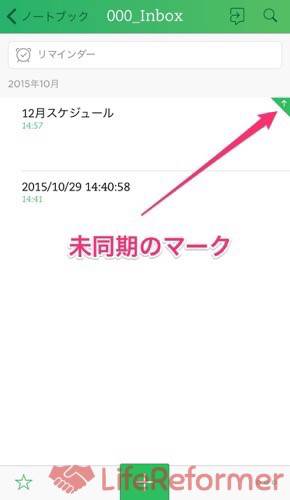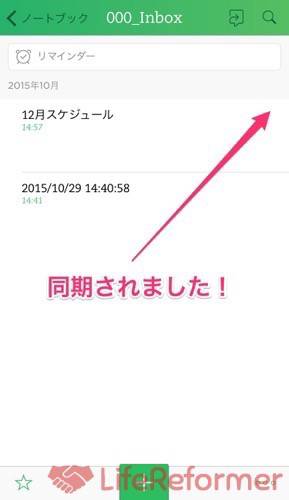去年発表されたiOS 8から、「App Extension」という機能が使えるようになってるのはご存知ですか?
写真アプリや、Safariなど様々なアプリから直接ツイート出来たり、タスク登録出来たりと便利な機能なんです。
もう1年以上前から利用してるこの機能なんですが、Evernoteというクラウドサービスに保存する機能で、思わず引っかかてしまったことがありましたので備忘録として残しておきたいと思います。
引っかかったことというのは、「App Extension」を使ってEvernoteの保存した場合、その後にEvernoteアプリを立ち上げ、同期をさせなくてはならないということです。
「App Extension」を使ってEvernoteに保存した際の注意点
△上画像のように、写真アプリで写真を見ると左下に□に↑のマークがありますので、そこをタップします。
△するとここから「App Extension」機能が使え、インストールしているアプリを選択して各機能が使えます。
今回はEvernoteのアプリをタップします。
△このノートのタイトルを入力し、右上の保存をタップすると完了です。
この作業により、写真アプリで選んだ写真をEvernoteに保存することができるのです。至極簡単でございます。
しかし、このままではiPhone以外のデバイスから今保存したノートを見ようとしても見れないのです。
せっかくクラウドサービスを利用しているのに、iPhoneからしか見れないのでは意味がありません。
どのデバイスからも見れるようにするためには、まずiPhoneでEvernoteアプリを立ち上げます。
△すると先ほど保存したノートのタイトル右上に緑の「未同期マーク」がついています。
△Evernoteアプリを立ち上げてからは特にやることはないのですが、緑の「未同期マーク」が消えれば完了です。どのデバイスからも見ることが出来ます。
まとめ
すっごく簡単なことで、何を今さらと言う方が多いとは思いますが、自分は全然気が付きませんでした。
なぜなら、iPhoneからEvernoteに保存することは色々とあっても、Evernoteに保存したノートを見るのは、ほとんどMacBook AirのEvernoteアプリだったからなんです。
それに最初からEvernoteに保存するつもりの写真は、『Fastever Snap』というアプリを使っていたので、わざわざEvernoteアプリを立ち上げて同期をさせる必要がなかったんですよ。
思わぬところでつまづいてしまったので、記事として残しておきました。
「あれ?Evernoteに保存したはずなのにノートがないぞ!?」って方がいましたら、Evernoteアプリを立ち上げ、同期をさせてから再度見て下さいね。
手帳を書いたら写真を撮ってEvernoteに保存してるぱすも(@jpasmo)でした! 最後まで読んでくれてMahalo…(`・ω・´)ゞ